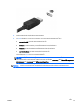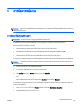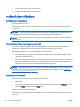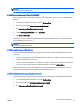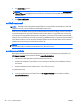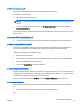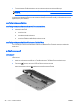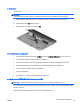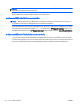Reference Guide - Windows 8
การถอดแบตเตอรี่
วิธีถอดแบตเตอรี่
ขอควรระวัง: การถอดแบตเตอรี่ที่เป็ นแหลงพลังงานเพียงแหลงเดียวสําหรับคอมพิวเตอรอาจทําใหขอมูลสูญหายได บันทึก
งานของคุณแลวปิดระบบคอมพิวเตอรผานทาง Windows กอนที่จะถอดแบตเตอรี่เพื่อป องกันไมใหขอมูลสูญหาย
1.
พลิกดานลางเครื่องคอมพิวเตอรขึ
้
นและวางไวบนพื้นผิวที่ราบเรียบ โดยใหชองใสแบตเตอรี่หันเขาหาคุณ
2.
เลื่อนสลักปลดแบตเตอรี่ (1) เพื่อปลดแบตเตอรี่
3.
พลิกแบตเตอรี่ขึ
้
นและนําออกจากคอมพิวเตอร (2)
การประหยัดพลังงานของแบตเตอรี่
● จากหนาจอเริ่มตน ใหพิมพ พลังงาน เลือก การตั้งคา จากนั้นเลือก ตัวเลือกการใชพลังงาน จากรายการโปรแกรม
●
เลือกการตั้งคาการใชพลังงานตํ่าผานทางตัวเลือกการใชพลังงาน
●
ปิ ดการเชื่อมตอไรสายและเครือขายเฉพาะที่ (LAN) และจบการทํางานของโปรแกรมโมเด็มเมื่อคุณไมได
ใช
●
ยกเลิกการเชื่อมตออุปกรณภายนอกที่ไมไดใชงาน ซึ
่
งไมไดเสียบปลั๊กเขากับแหลงจายไฟภายนอก
●
หยุด ปิดการใชงาน หรือถอดเมมโมรี่การดที่ไมไดใชงาน
●
ลดความสวางของหนาจอ
●
กอนคุณหยุดทํางาน ใหเขาสูสถานะสลีป หรือปิ
ดเครื่องคอมพิวเตอร
การจัดเก็บแบตเตอรี่ที่ผูใชเปลี่ยนได (มีเฉพาะบางรุนเทานั้น)
ขอควรระวัง: เพื่อป องกันไมใหแบตเตอรี่ไดรับความเสียหาย อยาวางไวในที่ที่มีอุณหภูมิสูงเป็ นเวลานาน
หากจะไมใชงานคอมพิวเตอรและถอดปลั๊กจากแหลงจายไฟภายนอกมากกวา 2 สัปดาห ใหนําแบตเตอรี่ที่ผูใชเปลี่ยนไดออก
และจัดเก็บไวตางหาก
เพื่อรักษาประจุไฟฟ าในแบตเตอรี่ที่จัดเก็บไว ใหเก็บแบตเตอรี่ไวในที่เย็นและแหง
THWW
การตั้งคาตัวเลือกการใช
พลังงาน
49